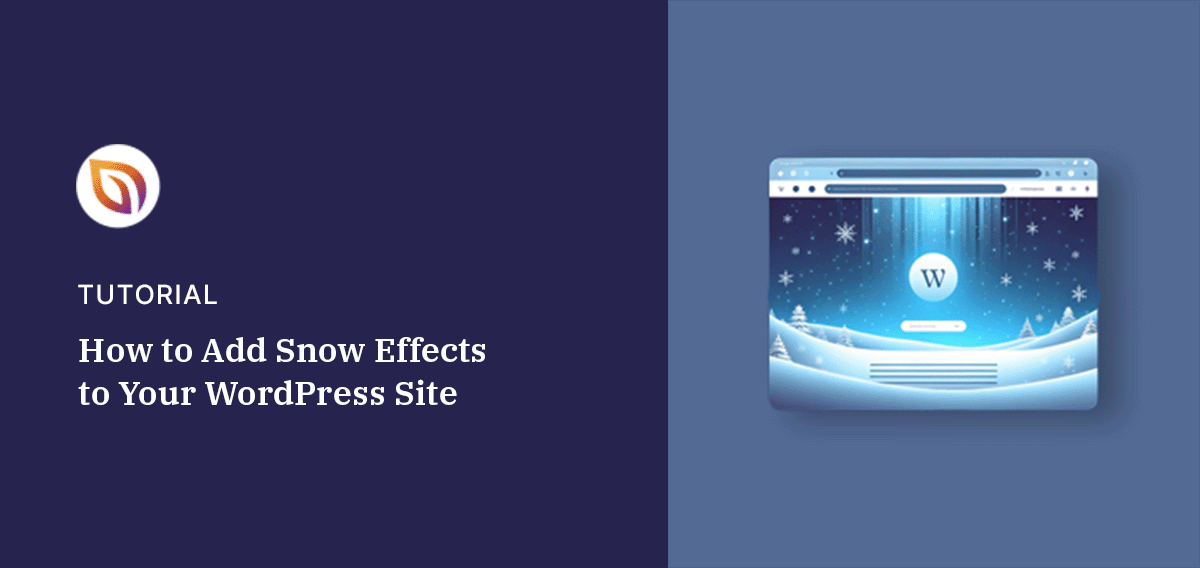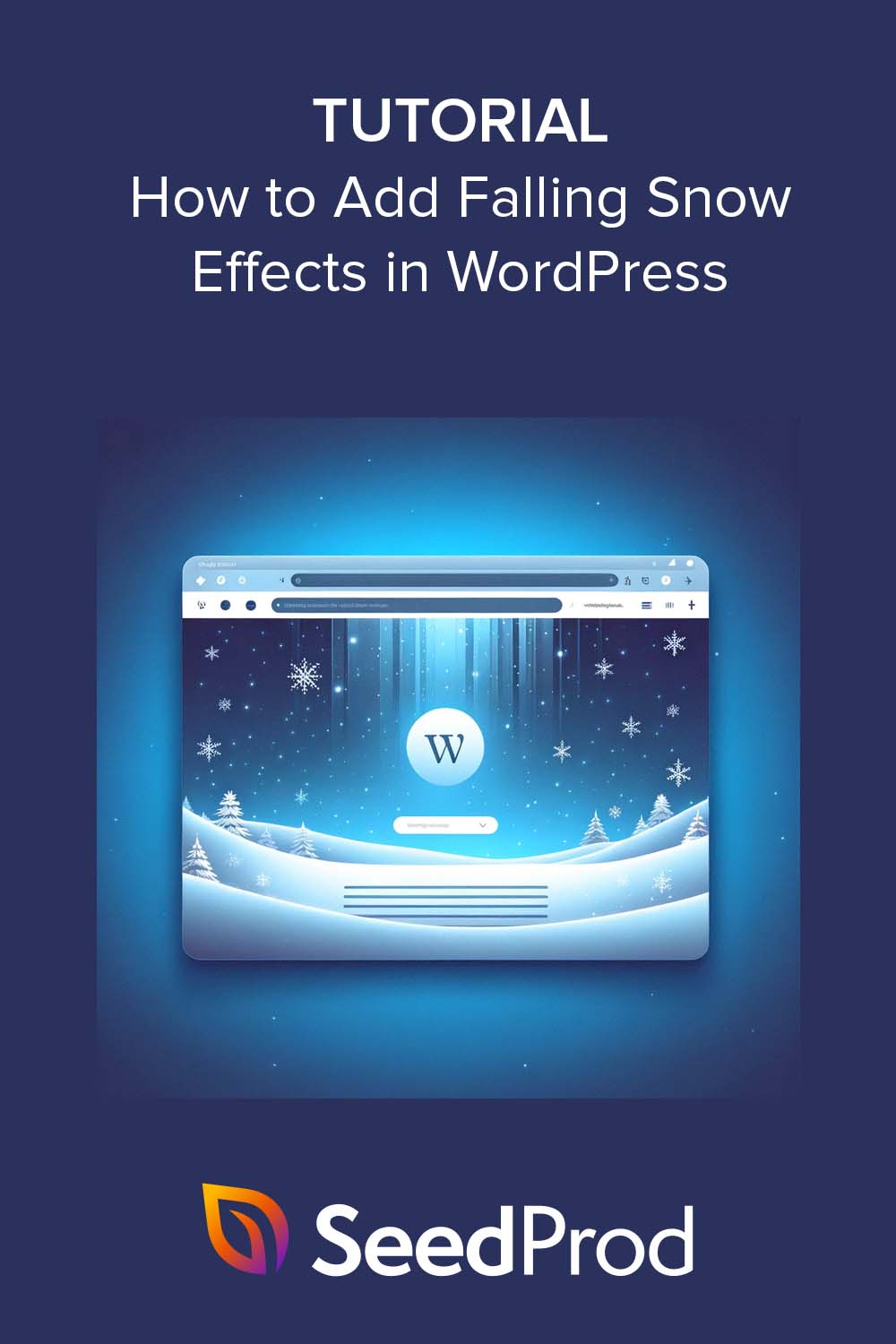¿Quieres saber cómo añadir un efecto de nieve a tu sitio web WordPress?
Los efectos de copo de nieve añaden un toque navideño a tu sitio web y lo hacen más atractivo visualmente para tus visitantes. También es una forma divertida de añadir animaciones a WordPress a tiempo para las fiestas navideñas.
En esta guía, le mostraremos cómo añadir efectos de nieve a WordPress paso a paso.
¿Por qué añadir efecto nieve en WordPress?
La respuesta a esta pregunta es sencilla: las imágenes y los elementos visuales nos hablan. Recordamos mejor las cosas cuando vemos imágenes llamativas o interesantes. Por eso, los elementos visuales como los copos de nieve pueden dejar un impacto fuerte y duradero.
Al fin y al cabo, a menudo recordamos cómo nos hizo sentir algo más que los detalles concretos. Los copos de nieve, por ejemplo, pueden hacer que los visitantes se sientan cálidos, acogedores y nostálgicos, haciendo que disfruten y permanezcan más tiempo en su sitio.
Por ejemplo, si tienes una tienda WooCommerce y planeas hacer descuentos en Navidad, añadir efectos de nieve puede evocar la emoción navideña que tanto necesitas. Esto, a su vez, puede aumentar las conversiones y las ventas.
Incluso puedes añadir este efecto a tu blog de WordPress para mantener a los visitantes enganchados a los contenidos festivos y aumentar el número de suscriptores.
Así que, con esto en mente, veamos algunas formas sencillas de añadir efectos de nieve navideña a WordPress.
Cómo añadir efecto nieve en WordPress
Hay varias maneras de añadir efectos de nieve a su sitio de WordPress.
Muchos creadores de páginas de WordPress incorporan animaciones que permiten añadir copos de nieve y otros efectos sin necesidad de programar. También puedes usar un plugin de efectos de nieve para WordPress o codificar la animación tú mismo.
El inconveniente de codificar efectos copo de nieve es que requiere conocimientos técnicos que quizá no tengas. Además, pagar a un desarrollador para que lo haga por ti puede ser bastante caro. Por eso te mostraremos 2 formas de añadir nieve a tu sitio: usando un constructor de páginas y un plugin de WordPress.
Ejemplo 1: Cómo añadir un efecto de nieve en WordPress con un constructor de páginas

SeedProd es uno de los mejores constructores de sitios web WordPress de arrastrar y soltar, con más de 1 millón de usuarios. Le ayuda a crear temas de WordPress personalizados y diseños de página sin tocar una sola línea de código.
Con su biblioteca de plantillas prediseñadas y el constructor de páginas visual, puedes personalizar fácilmente cualquier parte de tu sitio web. También incluye efectos de fondo de partículas que te permiten añadir animaciones a cualquier sección de la página, incluida la caída de copos de nieve.
Instalación de SeedProd
Para empezar, primero tendrá que instalar y activar el plugin SeedProd.
Nota: SeedProd tiene una versión gratuita que te permite crear una sencilla página de aterrizaje sin código. Sin embargo, necesitará uno de sus planes de pago para utilizar la función de Fondo de Partículas. Nosotros usamos la versión Pro.
Si necesita ayuda para ponerse en marcha, consulte nuestra guía de instalación de SeedProd Pro.
Con SeedProd, hay 2 maneras de personalizar su sitio web:
- Con el Constructor de Páginas de Aterrizaje - Cree páginas individuales que funcionen perfectamente con su tema actual de WordPress.
- Con el Theme Builder - Crea un nuevo tema de WordPress para reemplazar el que ya tienes, completo con un encabezado personalizado, pie de página, barra lateral, blog y mucho más.
En el siguiente ejemplo, crearemos un tema personalizado utilizando el creador de temas y kits de sitios web prediseñados. Para conocer todos los pasos para crear uno tú mismo, consulta nuestra guía sobre cómo crear un tema personalizado para WordPress.
Añadir efectos de fondo de partículas
Después de configurar una página personalizada o un tema de WordPress, estás listo para añadir animaciones de copo de nieve. En este ejemplo, vamos a añadir el efecto a nuestra página de inicio, así que navega a SeedProd " Theme Builder y encuentra la plantilla "Homepage" en la lista.

A continuación, sitúe el cursor sobre la plantilla y haga clic en el enlace Editar diseño. Se abrirá la página en el constructor de arrastrar y soltar para que puedas personalizarla.
SeedProd hace que añadir fondos de partículas sea súper fácil. Simplemente haga clic en cualquier sección de la página y seleccione la pestaña Avanzado en la barra lateral izquierda.

Una vez dentro de la barra lateral Avanzado, haz clic en la pestaña Fondo de partículas y activa el conmutador "Activar fondo de partículas".
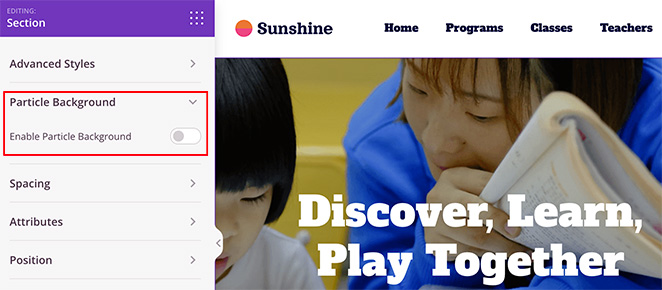
Con las animaciones de fondo activadas, haz clic en el desplegable Estilo y elige "Copos de nieve" de la lista.
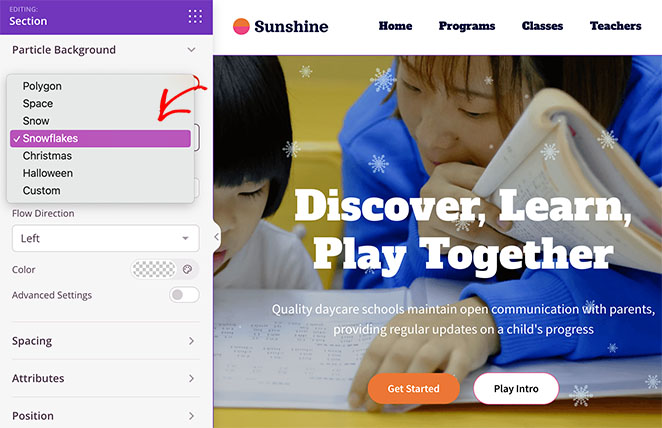
Otras opciones son Halloween, Espacio, Polígono, Nieve y Navidad, pero de momento nos quedamos con Copos de nieve.
A partir de ahí, puedes cambiar el aspecto de los copos de nieve. Por ejemplo, puedes cambiar la opacidad, el color e incluso la dirección del flujo.
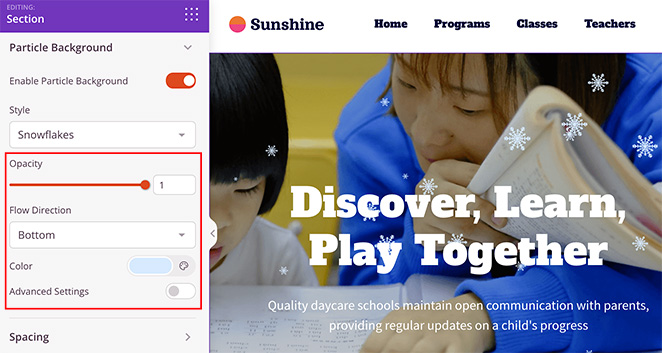
Para más opciones, active el conmutador de Configuración avanzada. Aquí es posible aumentar el número de partículas, el tamaño de las partículas y la velocidad de caída.
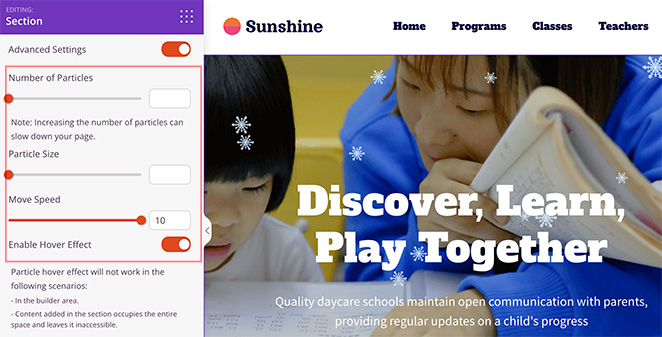
Repite este proceso para cualquier otra sección en la que quieras mostrar copos de nieve cayendo. Incluso puedes mezclar las cosas eligiendo el efecto "Navidad" para mostrar árboles de Navidad, regalos de invierno y nieve.
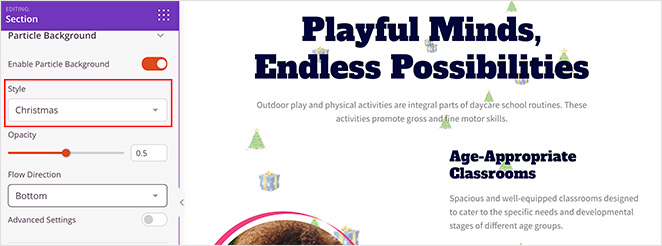
Cuando estés satisfecho con los cambios, haz clic en el botón Guardar de la esquina superior derecha.
Ahora, puedes visitar tu página de inicio y ver tus cambios festivos en acción.
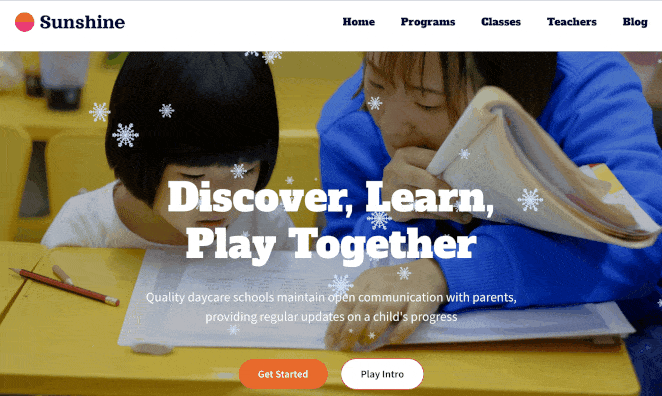
Ejemplo 2: Cómo añadir un efecto de nieve en WordPress con un plugin de nieve para WordPress
Si no quieres utilizar un constructor de páginas, puedes añadir efectos de nieve a tu sitio con un plugin de WordPress. Y como antes, no necesitarás conocimientos técnicos para hacerlo funcionar.
En este ejemplo, tendrá que instalar y activar el plugin DB Falling Snowflakes. Su uso es totalmente gratuito y solo se tarda unos minutos en configurarlo.
Desde el administrador de WordPress, vaya a Plugins " Añadir nuevo y escriba "DB Falling Snowflakes" en el cuadro de búsqueda. A continuación, haz clic en Instalar y activar.
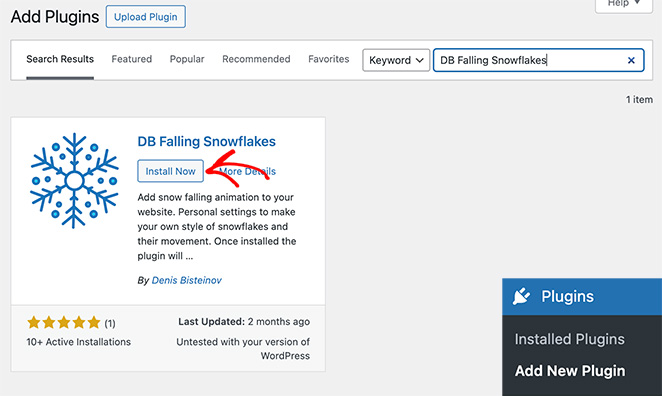
Después de activar el plugin, haga clic en la opción DB Snow Flakes en la barra de administración de WordPress. En esta página, puede configurar varios ajustes que controlan cómo aparecen los copos de nieve en su sitio.
Empieza por elegir la fecha y el mes en que quieres que empiecen a caer los copos de nieve. También puedes fijar una fecha para detener el efecto de caída de nieve.
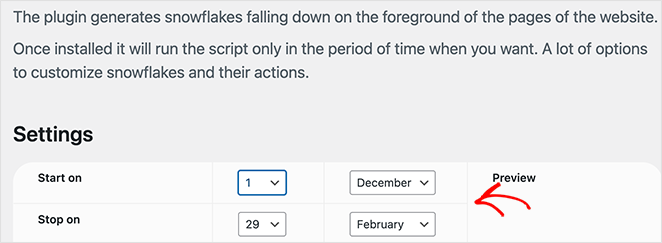
A continuación, escriba el número máximo de copos de nieve que desea que aparezcan en su sitio en un momento dado. También puedes establecer el tamaño mínimo y máximo de los copos de nieve y utilizar el control deslizante para ajustar la velocidad a la que caen.
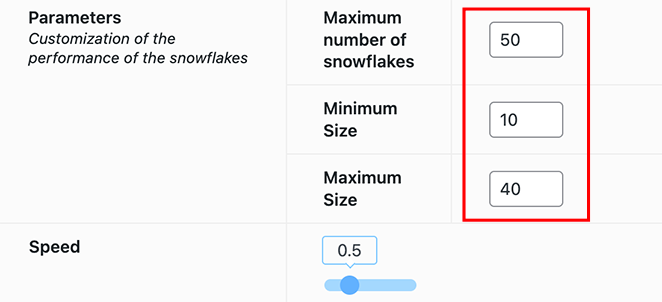
Después, desplácese hacia abajo y seleccione 5 colores para sus copos de nieve. El plugin seleccionará aleatoriamente cada color copo de esas opciones.
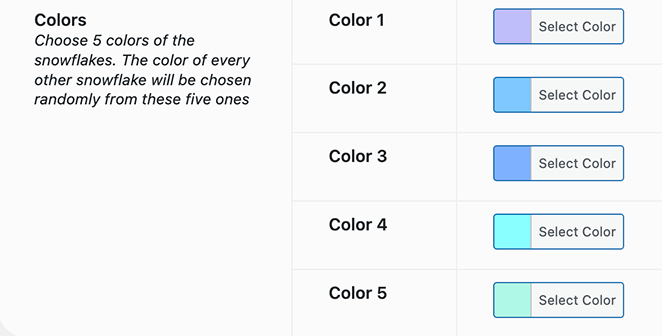
Por último, haz clic en el botón Guardar cambios para almacenar la configuración. A partir de ahí, puedes visitar tu sitio web en la fecha de inicio que hayas seleccionado y ver el efecto de la tormenta de nieve en acción.
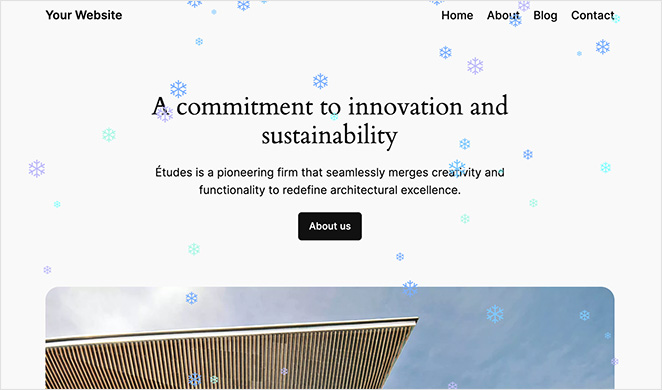
Introducción a los efectos de nieve en WordPress
Esperamos que esta guía le haya ayudado a aprender cómo añadir efectos de nieve en WordPress. Cada uno de los métodos anteriores le ayudará a añadir un poco de alegría festiva a su sitio web. Y lo mejor es que no necesitarás la ayuda de un desarrollador. Puedes hacerlo todo tú mismo en cuestión de minutos.
Así que adelante, ¡que nieve!
Si buscas más formas de hacer que tu sitio sea atractivo, consulta nuestros otros tutoriales y escaparates:
- 8 mejores plugins de animación para WordPress: Selección de expertos
- 12+ Ejemplos de mensajes de bienvenida para atraer a nuevos visitantes
- Cómo crear contadores numéricos animados en WordPress (2 métodos)
- 7 mejores plugins de banners de WordPress para aumentar clientes potenciales y ventas
Gracias por leernos. Nos encantaría conocer tu opinión, así que no dudes en dejarnos un comentario con tus preguntas y comentarios.
También puede seguirnos en YouTube, X (antes Twitter) y Facebook para obtener más contenidos útiles para hacer crecer su negocio.